在上節(jié)課,我們學(xué)習(xí)在中望3D中完成了進行花瓶的實體設(shè)計、渲染前的模型準(zhǔn)備工作以及使用Keyshot進行渲染的上半部分課程,接下來,我們繼續(xù)學(xué)習(xí)剩余的下半部分課程。
第一步,退出零件,新建一個名稱為Vase的文件,設(shè)置標(biāo)注屬性為整數(shù),如圖1所示。
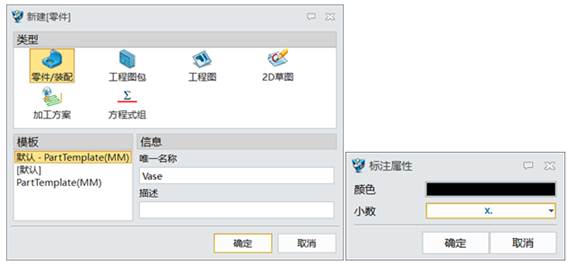
圖1 新建文件
第二步,依次插入三個花瓶,位置分別為0位/100,0,0/0位,如圖2所示。
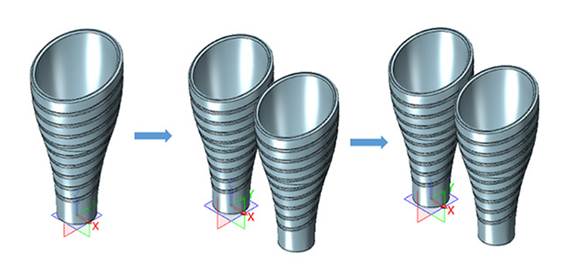
圖2 插入花瓶
第三步,對第三個花瓶進行繞方向旋轉(zhuǎn)移動,方向為Y軸,角度為80°,如圖3所示。
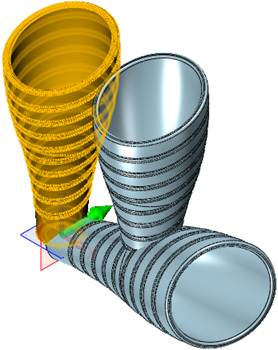
圖3 旋轉(zhuǎn)移動
第四步,使用動態(tài)移動方式,將第三個花瓶往Y軸方向移動100mm,如圖4所示。

圖4 移動-1
第五步,對第三個花瓶進行點對點移動,從0位到0,0,20,如圖5所示。

圖5 移動-2
第六步,對第三個花瓶進行點對點移動,從0位到50,0,0,如圖6所示。
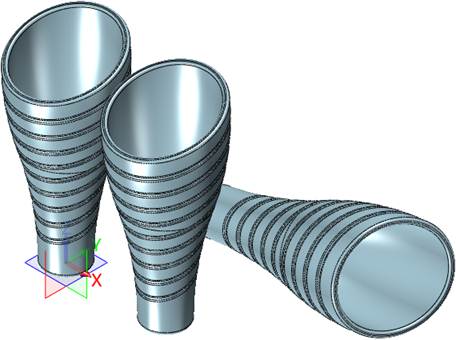
圖6 移動-3
第七步,在XY工作平面上創(chuàng)建草圖,繪制圓,半徑為800mm,打開顏色識別欄然后退出草圖,如圖7所示。
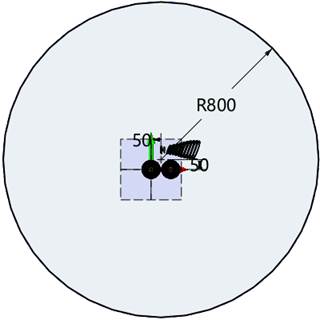
圖7 創(chuàng)建草圖
第八步,使用修剪平面,曲線為上步草圖,平面為XY工作平面,創(chuàng)建下圖曲面,如圖8所示。
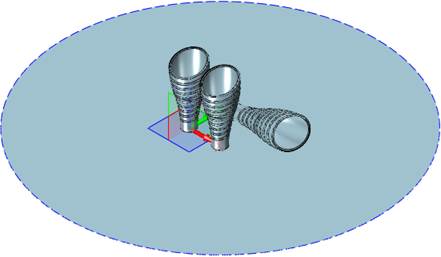
圖8 修剪平面
第九步,使用提取造型,坐標(biāo)為0,名稱為桌面,設(shè)置選項如圖9所示。
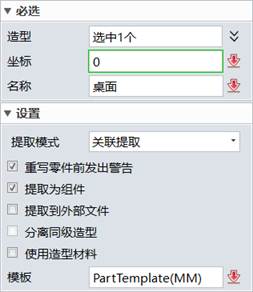
圖9 提取造型
第十步,啟動KeyShot,進行地面設(shè)置:添加地面反射,如圖10所示。
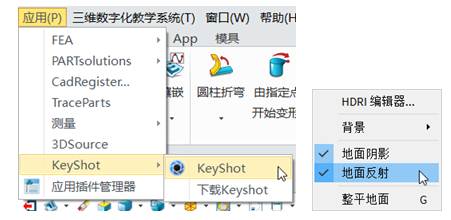
圖10 啟動KeyShot
第十一步,照明設(shè)置為室內(nèi)模式,選擇等角標(biāo)準(zhǔn)視圖,如圖11所示。
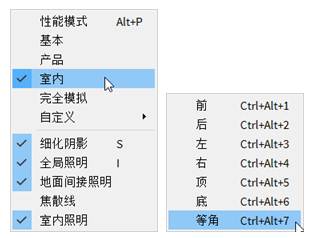
圖11 設(shè)置模式
第十二步,在場景下選擇Vase裝配模型,解除鏈接材質(zhì),如圖12所示。
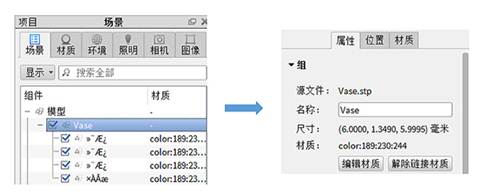
圖12 解除鏈接材質(zhì)
第十三步,精確調(diào)整視圖角度,繞Y軸旋轉(zhuǎn)90°,如圖13所示。
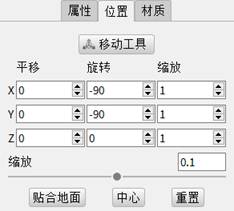
圖13 移動位置
第十四步,添加紋理checker,并把紋理添加到桌面,使用漫反射,如圖14所示。
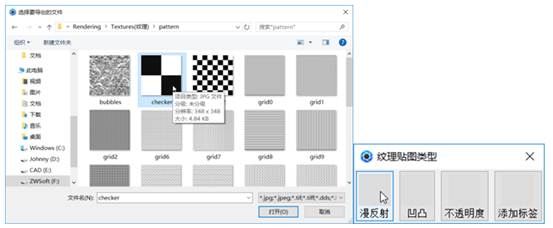
圖14 添加紋理
第十五步,縮放比例為0.01,桌面紋理設(shè)置完畢,如圖15所示。
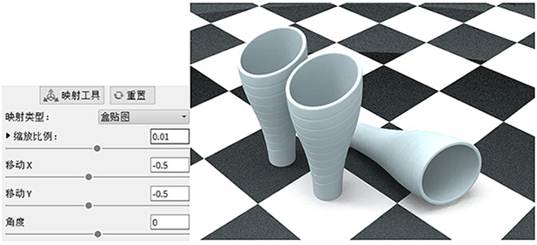
圖15 縮放比例
第十六步,分別找到所需材質(zhì)玻璃材質(zhì)、白陶材質(zhì)、白陶深紅色塑膠材質(zhì),依次添加到三個花瓶上,最終效果如圖16所示。

圖16 添加材質(zhì)
到此,花瓶的設(shè)計與渲染整個課程就完成了,希望通過本課程讓大家更熟練掌握中望3D從實體設(shè)計、建模、抽殼到渲染等技巧,幫助大家設(shè)計出更多其他造型的花瓶。
馬上下載中望3D2017版,體驗智能設(shè)計,讓創(chuàng)意無極限:http://www.zw3d.com.cn/product-58-1.html
Z3是什么格式文件:http://www.zw3d.com.cn/blog/201503131763.html

·中望CAx一體化技術(shù)研討會:助力四川工業(yè),加速數(shù)字化轉(zhuǎn)型2024-09-20
·中望與江蘇省院達成戰(zhàn)略合作:以國產(chǎn)化方案助力建筑設(shè)計行業(yè)數(shù)字化升級2024-09-20
·中望在寧波舉辦CAx一體化技術(shù)研討會,助推浙江工業(yè)可持續(xù)創(chuàng)新2024-08-23
·聚焦區(qū)域發(fā)展獨特性,中望CAx一體化技術(shù)為貴州智能制造提供新動力2024-08-23
·ZWorld2024中望全球生態(tài)大會即將啟幕,誠邀您共襄盛舉2024-08-21
·定檔6.27!中望2024年度產(chǎn)品發(fā)布會將在廣州舉行,誠邀預(yù)約觀看直播2024-06-17
·中望軟件“出海”20年:代表中國工軟征戰(zhàn)世界2024-04-30
·2024中望教育渠道合作伙伴大會成功舉辦,開啟工軟人才培養(yǎng)新征程2024-03-29
·玩趣3D:如何應(yīng)用中望3D,快速設(shè)計基站天線傳動螺桿?2022-02-10
·趣玩3D:使用中望3D設(shè)計車頂帳篷,為戶外休閑增添新裝備2021-11-25
·現(xiàn)代與歷史的碰撞:阿根廷學(xué)生應(yīng)用中望3D,技術(shù)重現(xiàn)達·芬奇“飛碟”坦克原型2021-09-26
·我的珠寶人生:西班牙設(shè)計師用中望3D設(shè)計華美珠寶2021-09-26
·9個小妙招,切換至中望CAD竟可以如此順暢快速 2021-09-06
·原來插頭是這樣設(shè)計的,看完你學(xué)會了嗎?2021-09-06
·玩趣3D:如何巧用中望3D 2022新功能,設(shè)計專屬相機?2021-08-10
·如何使用中望3D 2022的CAM方案加工塑膠模具2021-06-24
·填充時未提示卻不顯示填充 2017-02-08
·CAD如何使用縮放及拉伸2023-03-31
·CAD使用斜二測方法繪制長方體的妙用2018-12-07
·CAD如何關(guān)閉實體填充顯示?2021-04-28
·CAD中怎樣復(fù)制粘貼?CAD為什么不能復(fù)制粘貼?2018-01-04
·CAD文件如何查看圖形特性2016-06-03
·CAD的字體與字庫的介紹與設(shè)置(三)2017-10-20
·CAD怎么使用圓形等分2022-01-11

